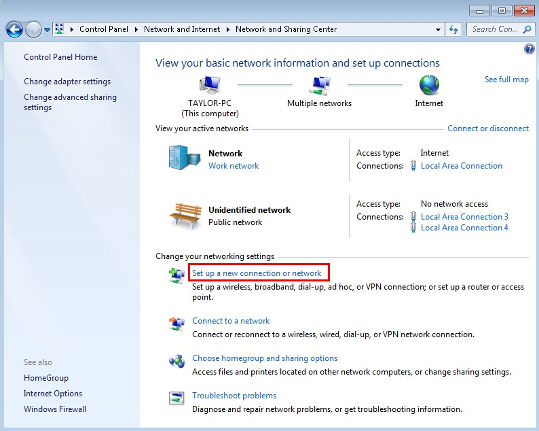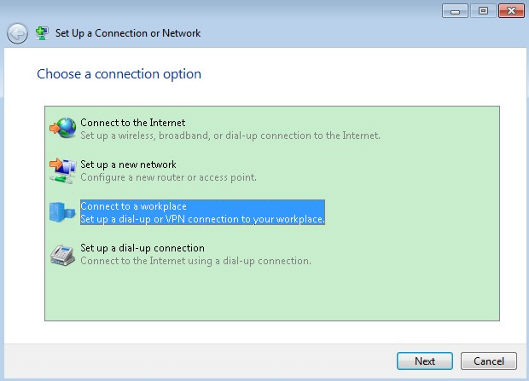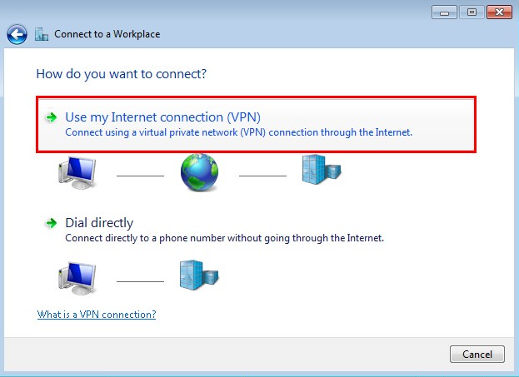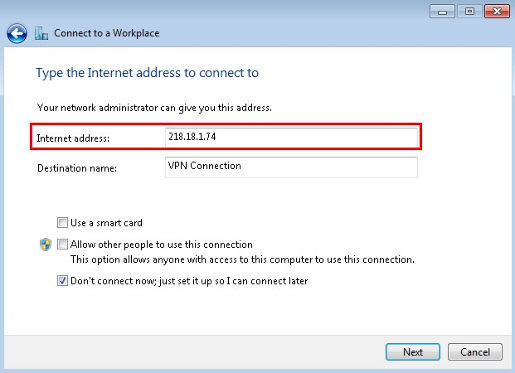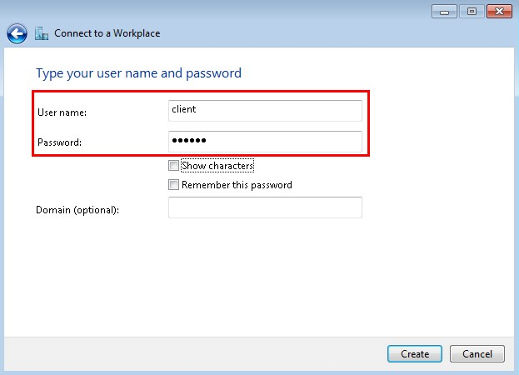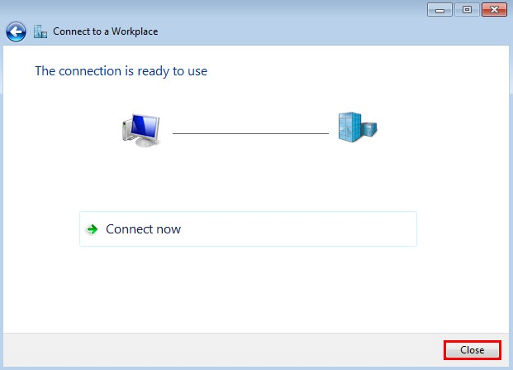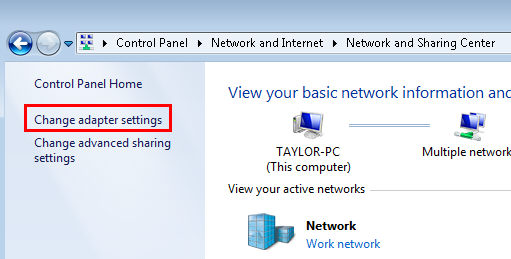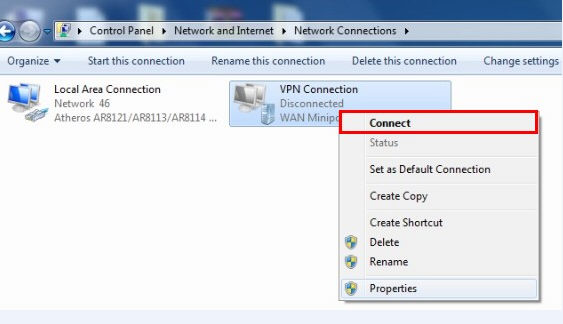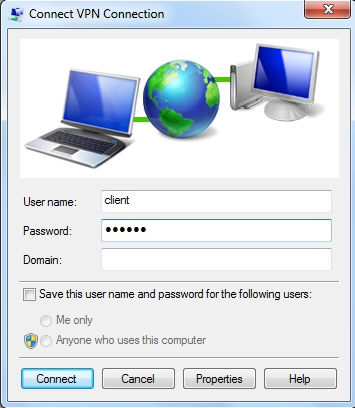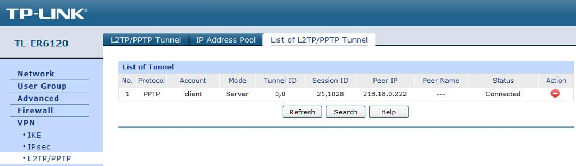Как настроить VPN-соединение PPTP / L2TP на вашем роутере (новый интерфейс)?
Дата последнего обновления: 06-04-2018 15:45:23 PM 69450
1. Наши маршрутизаторы поддерживают клиент PPTP / L2TP, но могут подключаться только к тем VPN-серверам, чьи данные не зашифрованы.
2. Некоторые интернет-провайдеры обеспечивают соединение PPTP / L2TP. Таким образом, вы можете подключиться к интернету через клиент PPTP / L2TP.
Возьмем Archer C9_V5 в качестве примера:
1. Зайдите в настройки маршрутизатора и перейдите в раздел Дополнительные настройки -> Сеть -> Интернет.
2. Выберите PPTP в качестве типа подключения к Интернету.
3. Введите правильное имя пользователя и пароль.
4. Введите правильный IP-адрес/доменное имя VPN-сервера. (Например: 219.76.10.41, или если ваш VPN-сервер является доменным именем, вы можете ввести имя домена.)
5. Нажмите Сохранить, а затем Подключить.
Похожие статьи
Был ли этот FAQ полезен?
Ваш отзыв поможет нам улучшить работу сайта.
Что вам не понравилось в этой статье?
- Недоволен продуктом
- Слишком сложно
- Неверный заголовок
- Не относится к моей проблеме
- Слишком туманное объяснение
- Другое
Как мы можем это улучшить?
Спасибо за обращение
Нажмите здесь, чтобы связаться с технической поддержкой TP-Link.
Подписаться на рассылку Мы с ответственностью относимся к вашим персональным данным. Полный текст положения об обработке персональных данных доступен здесь. С нашими условиями использования и программой улучшения пользовательского опыта можно ознакомиться здесь.
Как настроить VPN-соединение PPTP / L2TP на вашем роутере (новый интерфейс)?
Дата последнего обновления: 06-04-2018 15:45:23 PM 69451
1. Наши маршрутизаторы поддерживают клиент PPTP / L2TP, но могут подключаться только к тем VPN-серверам, чьи данные не зашифрованы.
2. Некоторые интернет-провайдеры обеспечивают соединение PPTP / L2TP. Таким образом, вы можете подключиться к интернету через клиент PPTP / L2TP.
Возьмем Archer C9_V5 в качестве примера:
1. Зайдите в настройки маршрутизатора и перейдите в раздел Дополнительные настройки -> Сеть -> Интернет.
2. Выберите PPTP в качестве типа подключения к Интернету.
3. Введите правильное имя пользователя и пароль.
4. Введите правильный IP-адрес/доменное имя VPN-сервера. (Например: 219.76.10.41, или если ваш VPN-сервер является доменным именем, вы можете ввести имя домена.)
5. Нажмите Сохранить, а затем Подключить.
Related FAQs
Полезен ли этот FAQ?
Ваши отзывы помогают улучшить этот сайт.
Что вас заинтересовало в этой статье?
- Недоволен продуктом
- Слишком сложно
- Непонятное название
- Не применимо ко мне
- Слишком расплывчато
- Другой
Мы хотели бы получить ваши отзывы, пожалуйста, дайте нам знать, как мы можем улучшить этот контент.
Мы ценим ваше мнение.
Нажмите здесь, чтобы связаться со службой технической поддержки TP-Link.
Подпишитесь на рассылку Мы с ответственностью относимся к вашим персональным данным. Полный текст положения об обработке персональных данных доступен здесь. С нашими условиями использования и программой улучшения пользовательского опыта можно ознакомиться здесь.
Как настроить PPTP-сервер на маршрутизаторе TP-Link
Дата последнего обновления: 04-11-2013 21:06:15 PM 196748
Сервер PPTP (Туннельный протокол типа точка-точка) используется для создания VPN-соединения с удаленными клиентами. Для настройки PPTP-сервера на маршрутизаторе TP-Link просьба следовать нижеуказанной инcтрукции.
Настройка PPTP-сервера на маршрутизаторе TP-Link
Зайдите на веб-страницу управления маршрутизатором и проверьте необходимые настройки устройства.
Нажмите VPN -> L2TP/PPTP -> Пул IP-адресов (IP Address Pool), введите Имя пула (Pool Name), Диапазон IP-адресов (IP Address Range), и далее нажмите Добавить.
ПРИМЕЧАНИЕ: Диапазон Пула IP-адресов (IP Address Pool) должен отличаться от диапазона IP-адресов локальной сети (LAN IP address range)
В графе Протокол (Protocol), выберите PPTP; должен быть установлен режим Server
Введите Имя учетной записи и Пароль по своему усмотрению, по умолчанию установлена учетная запись «client», пароль — «123456»
Во графе Туннель (Tunnel) выберите Client-to-LAN.
Туннель поддерживает до 10 подключений, в данном случае мы вводим 5.
В графе Пул IP-адресов (IP Address Pool) выберите Группу (Group), которую мы добавили прежде.
В графе Статус (Status) выберите Активный (Active)
ПРИМЕЧАНИЕ: Для подключения компьютера к PPTP-серверу можно использовать встроенное в Windows программное обеспечение PPTP или программное обеспечение PPTP сторонних разработчиков.
Нажмите Пуск (Start) -> Панель управления (Control Pannel) -> Сеть и интернет (Network and Internet) -> Центр управления сетями и общим доступом ( Network and Sharing Center ).
Нажмите Настройка нового подключения или сети ( Set up a new connection or network ).
Нажмите Подключение к рабочему месту ( Connect to a workplace ) и нажмите Далее (Next).
Нажмите Использовать мое подключение к интернету (VPN) ( Use my Internet connection (VPN) ).
В поле Инетернет-адрес ( Internet address ) введите WAN IP-адрес маршрутизатора и нажмите Далее (Next).
Откройтие Центр управления сетями и общим доступом ( Network and Sharing Center ) и нажмите Изменение параметров адаптера ( Change adapter settings ) в меню слева.
Щелкните правой кнопкой мыши на VPN-соединение ( VPN Connection ) и нажмите Подключиться (Connect).
Введите Имя пользователя ( User name ) и Пароль ( Password ) и нажмите Подключиться (Connect).
Если PPTP-туннель успешно установлен, вы увидете его в Списке туннелей (List of Tunnel).
Был ли этот FAQ полезен?
Ваш отзыв поможет нам улучшить работу сайта.
Что вам не понравилось в этой статье?
- Недоволен продуктом
- Слишком сложно
- Неверный заголовок
- Не относится к моей проблеме
- Слишком туманное объяснение
- Другое
Как мы можем это улучшить?
Спасибо за обращение
Нажмите здесь, чтобы связаться с технической поддержкой TP-Link.
Подписаться на рассылку Мы с ответственностью относимся к вашим персональным данным. Полный текст положения об обработке персональных данных доступен здесь. С нашими условиями использования и программой улучшения пользовательского опыта можно ознакомиться здесь.